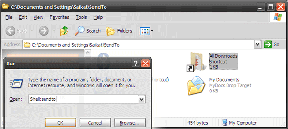Jak převést formulář Google na QR kód na mobilu a počítači
Různé / / November 29, 2021
Pryč jsou doby, kdy jsme se při získávání zpětné vazby od zákazníků, zaměstnanců nebo lidí spoléhali na fyzické formuláře průzkumů. Dnes Google Forms nebo Microsoft Forms dokáže rychle udělat stejný úkol. Můžete dokonce převést vyhrazený formulář Google na QR kód na mobilu a počítači a sdílet jej.

To je užitečné pro někoho, kdo pravidelně oslovuje velká shromáždění nebo majitele kaváren/restaurací, aby získali zpětnou vazbu od zákazníků. Místo rozdávání formulářů pro zpětnou vazbu můžete uživatele požádat, aby naskenovali QR kód a vyplnili formulář. Není potřeba žádný ruční vstup z vaší strany a všechna data jsou přehledně uspořádána pomocí Formulářů Google na webu.
Než budeme pokračovat a ukážeme vám, jak převést formulář Google na QR kód, nejprve si porozumíme, jak můžete získat odkaz na Formuláře Google z webu.
Také na Guiding Tech
Vytvořte příslušný formulář Google
Nejprve musíte vytvořit a Formulář Google z webu. Poté můžete buď začít vytvářet Formulář Google od začátku, nebo se rozhodnout pro šablony Formulářů Google, abyste ušetřili čas.
Krok 1: Navštivte formulář Google na webu. Přihlaste se pomocí přihlašovacích údajů k účtu.
Krok 2: Otevřete nový formulář Google z nabídky Poslední formuláře nebo klikněte na ikonu + ve spodní části.
Krok 3: Vyberte Vybrat šablonu.

Přenese vás do vyhrazené galerie šablon. Vyberte si vhodnou šablonu podle svých potřeb. Knihovna šablon obsahuje zpětnou vazbu od zákazníků, žádost o zaměstnání, zpětnou vazbu k události, kontaktní informace, pozvánku na párty a mnoho dalších šablon.
Krok 4: Začněte provádět změny na základě vašich preferencí. Změňte název, nadpis, výchozí otázky, odpovědi atd.
Váš formulář Google je nyní připraven k vyplnění ostatními. Vygenerujeme odkaz, abychom z něj vytvořili QR kód.

Klikněte na Odeslat v horní části a vyberte Odkaz v Odeslat přes menu. Dále povolte přepínač Zkrátit URL a zmenšete velikost webového odkazu. Poté zkopírujte odkaz a vložte jej někam.

Máte relevantní odkaz na Formuláře Google. Nyní je čas převést jej na QR kód.
Také na Guiding Tech
Převeďte formuláře Google na QR kód na webu
K vytvoření QR kódu z odkazu na formulář Google použijeme webové nástroje třetích stran. Pokud máte důvěrný formulář Google, důrazně vám doporučujeme, abyste své riziko brali dál.
Generátor QR kódů
Tento malý nástroj umožňuje uživatelům generovat QR kódy na základě textu, adresy URL, kontaktu, telefonního čísla a dalších. Zde je návod, jak jej použít k vytvoření QR kódu pro Formuláře Google.
Krok 1: Navštivte generátor QR kódů na webu.
Navštivte Generátor QR kódů
Krok 2: V levém postranním panelu vyberte Generovat a v pravé nabídce vyberte URL.

Krok 3: Zadejte odkaz na Formuláře Google, který jsme zkopírovali z výše uvedené metody.
Krok 4: Nástroj na základě vašeho zadání okamžitě vygeneruje QR kód formuláře Google.
Krok 5: Klikněte na možnost Více v horní části a můžete změnit velikost QR kódu.

Krok 6: Ve výchozím nastavení je nastaveno na 200px, můžete jej změnit také na 50px nebo 100px. Klikněte na Uložit, zadejte název souboru a v dolní části vyberte Formát.

Klikněte na Uložit a prohlížeč stáhne QR kód jako obrázek do vašeho počítače. Můžete použít svůj telefon a zkusit naskenovat QR kód a zkontrolovat, zda funguje správně nebo ne.
Vytiskněte si QR kód nebo jej sdílejte s ostatními, aby mohli poskytnout zpětnou vazbu bez jakéhokoli shonu.
Také na Guiding Tech
Převeďte formuláře Google na QR kód na mobilu
Pojďme si promluvit o několika aplikacích pro generátor QR kódů pro iPhone a Android, ano?
iPhone – QRbot
Na iPhone použijeme aplikaci třetí strany s názvem QRbot k vytvoření QR kódu Formulářů Google.
Krok 1: Stáhněte si QRbot z App Store.
Stáhněte si QRbot pro iPhone
Krok 2: Otevřete aplikaci a přejděte do nabídky Moje kódy.
Krok 3: Klepněte na Vytvořit kód a vyberte Web.


Krok 4: Přidejte odkaz a můžete změnit vzhled QR kódu a zkontrolovat náhled z následující stránky.
Krok 5: Klepněte na Sdílet kód a vytvořený QR kód můžete snadno sdílet s ostatními.


Android – QR Generator Pro
Uživatelé Androidu mohou pomocí aplikace třetí strany s názvem QR Generator Pro převést odkaz na formulář Google na QR kód.
Krok 1: Stáhněte a nainstalujte QR Code Generator Pro z odkazu níže.
Stáhněte si QR Code Generator Pro
Krok 2: Otevřete aplikaci a klepněte na Vytvořit QR kód shora.


Krok 3: Vyberte web, zadejte nebo vložte adresu URL a nahoře klepněte na Vytvořit.
Krok 4: Přizpůsobte si QR kód Formulářů Google pomocí šablon, barev, loga nebo textu a uložte jej do telefonu.

Sbírejte zpětnou vazbu stylově
Dokonce i s mnoho soupeřů tam, Google Forms zůstává hlavní volbou pro uživatele. Použijte výše uvedené triky a převeďte formulář Google na QR kód na počítači a mobilu.